 Tutorial sistem
Tutorial sistem
 Siri Windows
Siri Windows
 Apakah yang perlu saya lakukan jika permulaan pantas Win10 mengambil banyak memori? Bagaimana untuk menyelesaikan masalah memori yang diduduki oleh permulaan cepat dalam sistem Windows 10
Apakah yang perlu saya lakukan jika permulaan pantas Win10 mengambil banyak memori? Bagaimana untuk menyelesaikan masalah memori yang diduduki oleh permulaan cepat dalam sistem Windows 10
Apakah yang perlu saya lakukan jika permulaan pantas Win10 mengambil banyak memori? Bagaimana untuk menyelesaikan masalah memori yang diduduki oleh permulaan cepat dalam sistem Windows 10
Editor PHP Xinyi memperkenalkan anda kaedah untuk menyelesaikan masalah bahawa permulaan pantas Win10 mengambil terlalu banyak memori. Dalam sistem win10, fungsi permulaan pantas membolehkan komputer dimulakan dengan lebih pantas selepas dimatikan, tetapi ia juga mengambil lebih banyak sumber memori. Jika anda ingin mengurangkan penggunaan memori, anda boleh mengoptimumkan tetapan melalui langkah berikut. Pertama, klik kanan butang "Mula" dalam bar tugas dan pilih "Pilihan Kuasa." Kemudian, pilih "Pilih perkara yang dilakukan oleh butang kuasa" dalam menu sebelah kiri. Seterusnya, klik pautan "Tukar tetapan yang tidak tersedia pada masa ini" di bahagian atas halaman. Akhir sekali, nyahtanda pilihan "Dayakan Permulaan Cepat" dan klik "Simpan Perubahan". Selepas tetapan ini, fungsi permulaan pantas akan dilumpuhkan, sekali gus mengurangkan penggunaan memori.
Cara menyelesaikan masalah memori yang diduduki oleh permulaan cepat sistem win10
1 Gunakan terus kekunci pintasan [win+r] untuk membuka fungsi run, kemudian masukkan [regedit], dan klik OK untuk membuka editor pendaftaran.
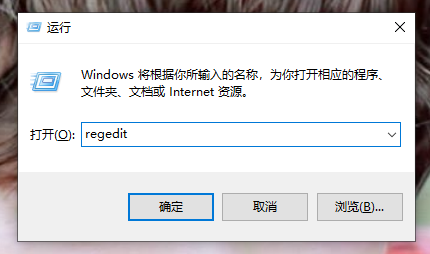
2 Kemudian kembangkan: "HKEY_LOCAL_MACHINESYSTEMCurrentControlSetServicesTimeBroker" dalam editor pendaftaran yang dibuka.
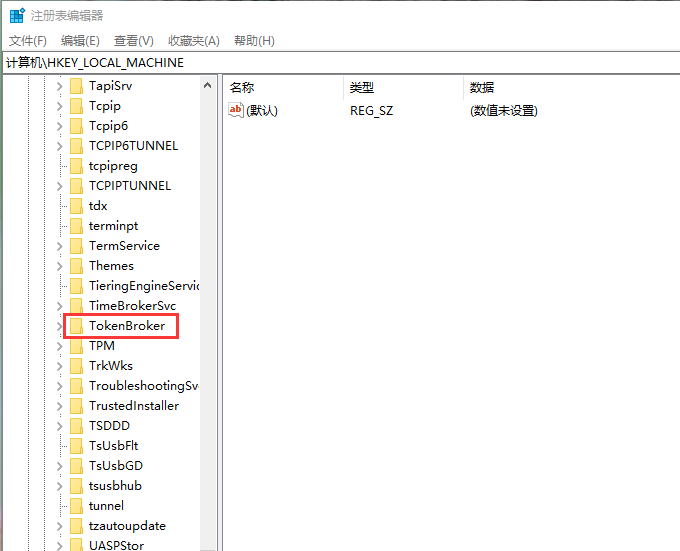
3 Kemudian cari "mula" dalam folder TimeBroker dan klik kanan "Ubah suai".
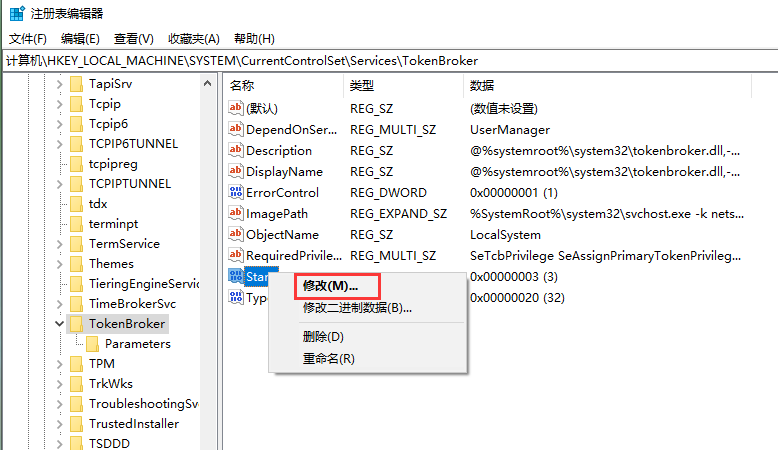
4. Tukar data berangka kepada "4" dan klik "OK".
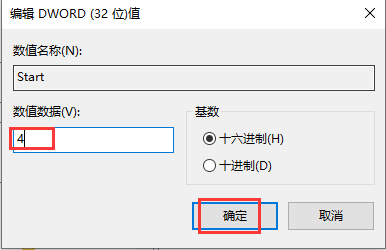
Atas ialah kandungan terperinci Apakah yang perlu saya lakukan jika permulaan pantas Win10 mengambil banyak memori? Bagaimana untuk menyelesaikan masalah memori yang diduduki oleh permulaan cepat dalam sistem Windows 10. Untuk maklumat lanjut, sila ikut artikel berkaitan lain di laman web China PHP!

Alat AI Hot

Undresser.AI Undress
Apl berkuasa AI untuk mencipta foto bogel yang realistik

AI Clothes Remover
Alat AI dalam talian untuk mengeluarkan pakaian daripada foto.

Undress AI Tool
Gambar buka pakaian secara percuma

Clothoff.io
Penyingkiran pakaian AI

Video Face Swap
Tukar muka dalam mana-mana video dengan mudah menggunakan alat tukar muka AI percuma kami!

Artikel Panas

Alat panas

Notepad++7.3.1
Editor kod yang mudah digunakan dan percuma

SublimeText3 versi Cina
Versi Cina, sangat mudah digunakan

Hantar Studio 13.0.1
Persekitaran pembangunan bersepadu PHP yang berkuasa

Dreamweaver CS6
Alat pembangunan web visual

SublimeText3 versi Mac
Perisian penyuntingan kod peringkat Tuhan (SublimeText3)

Topik panas
 1389
1389
 52
52
 Pemulihan Sistem menggesa bahawa anda mesti mendayakan perlindungan sistem pada pemacu ini
Jun 19, 2024 pm 12:23 PM
Pemulihan Sistem menggesa bahawa anda mesti mendayakan perlindungan sistem pada pemacu ini
Jun 19, 2024 pm 12:23 PM
Komputer mempunyai titik pemulihan dan apabila sistem dipulihkan, ia menggesa "Anda mesti mendayakan perlindungan sistem pada pemacu ini Ini biasanya bermakna fungsi perlindungan sistem tidak dihidupkan." Perlindungan sistem ialah ciri yang disediakan oleh sistem pengendalian Windows yang boleh mencipta titik pemulihan sistem untuk menyandarkan fail dan tetapan sistem. Dengan cara itu, jika berlaku masalah, anda boleh kembali ke keadaan sebelumnya. Apabila sistem gagal dan anda tidak boleh memasuki desktop untuk memulakannya, anda hanya boleh mencuba kaedah berikut: Penyelesaian Masalah-Pilihan Lanjutan-Perintah Prompt Perintah 1 netstartvssrstrui.exe/offline:C:\windows=active Perintah 2 cd%windir%\ system32 \configrenSYSTEMsy
 Apakah yang perlu saya lakukan jika win10 tidak menukar antara muka log masuk Win10 tidak mempunyai pilihan untuk menukar pengguna
Jun 25, 2024 pm 05:21 PM
Apakah yang perlu saya lakukan jika win10 tidak menukar antara muka log masuk Win10 tidak mempunyai pilihan untuk menukar pengguna
Jun 25, 2024 pm 05:21 PM
Masalah yang mungkin dihadapi oleh pengguna Windows 10 ialah mereka tidak dapat mencari pilihan pengguna suis pada antara muka log masuk Jadi apakah yang perlu saya lakukan jika tiada pilihan pengguna suis pada antara muka log masuk win10? Biarkan laman web ini memberi pengguna penjelasan terperinci tentang masalah tidak menukar pilihan pengguna dalam antara muka log masuk win10. Penyelesaian terperinci kepada masalah menukar pilihan pengguna pada antara muka log masuk win10: Semak tetapan akaun pengguna: Pertama, pastikan anda mempunyai berbilang akaun pengguna pada komputer anda dan akaun ini didayakan. Anda boleh menyemak dan mendayakan akaun dengan mengikuti langkah berikut: a. Tekan kekunci Win+I untuk membuka Tetapan dan pilih "Akaun". b. Pilih "Keluarga & Lain-lain" atau &ld dalam bar navigasi kiri
 Windows tidak boleh memulakan Ralat perkhidmatan Audio Windows 0x80070005
Jun 19, 2024 pm 01:08 PM
Windows tidak boleh memulakan Ralat perkhidmatan Audio Windows 0x80070005
Jun 19, 2024 pm 01:08 PM
Komputer lelaki itu muncul: Windows tidak boleh memulakan perkhidmatan WindowsAudio (terletak pada komputer tempatan). Ralat 0x8007005: Akses ditolak. Keadaan ini biasanya disebabkan oleh kebenaran pengguna Anda boleh mencuba kaedah berikut untuk membetulkannya. Kaedah 1: Ubah suai pendaftaran untuk menambah kebenaran melalui pemprosesan kelompok, buat dokumen teks baharu pada desktop, simpannya sebagai .bat dan klik kanan pentadbir untuk pergi jauh. Echo ===========================EchoProcessingRegistryPermission.Sila tunggu...Echo================ == ========subinacl/subkey
 Apa yang perlu dilakukan jika Pengurus Tugas Win10 ranap Bagaimana untuk membetulkan ranap Pengurus Tugas Win10?
Jun 25, 2024 pm 04:31 PM
Apa yang perlu dilakukan jika Pengurus Tugas Win10 ranap Bagaimana untuk membetulkan ranap Pengurus Tugas Win10?
Jun 25, 2024 pm 04:31 PM
Hello semua, pernahkah anda menghadapi situasi di mana Windows 10 Task Manager terus ranap? Fungsi ini banyak membantu kami, membolehkan kami melihat semua tugas yang dijalankan dengan cepat, yang sangat mudah digunakan, bukan? Walau bagaimanapun, beberapa rakan mengatakan bahawa mereka menghadapi masalah ini dan tidak tahu cara menyelesaikannya, jadi izinkan saya berkongsi dengan anda penyelesaian khusus! Penyelesaian kepada ranap Pengurus Tugas Win10 1. Pertama, tekan dan tahan kekunci "Win" + "R" pada papan kekunci untuk membuka Run, masukkan "regedit" dan tekan kekunci Enter. 2. Kembangkan folder dan cari "HKEY_CURRENT_USERSoftwareMicros
 Cara menyempurnakan deepseek di dalam negara
Feb 19, 2025 pm 05:21 PM
Cara menyempurnakan deepseek di dalam negara
Feb 19, 2025 pm 05:21 PM
Penalaan setempat model kelas DeepSeek menghadapi cabaran sumber dan kepakaran pengkomputeran yang tidak mencukupi. Untuk menangani cabaran-cabaran ini, strategi berikut boleh diterima pakai: Kuantisasi model: Menukar parameter model ke dalam bilangan bulat ketepatan rendah, mengurangkan jejak memori. Gunakan model yang lebih kecil: Pilih model pretrained dengan parameter yang lebih kecil untuk penalaan halus tempatan yang lebih mudah. Pemilihan data dan pra-proses: Pilih data berkualiti tinggi dan lakukan pra-proses yang sesuai untuk mengelakkan kualiti data yang lemah yang mempengaruhi keberkesanan model. Latihan Batch: Untuk set data yang besar, beban data dalam kelompok untuk latihan untuk mengelakkan limpahan memori. Percepatan dengan GPU: Gunakan kad grafik bebas untuk mempercepatkan proses latihan dan memendekkan masa latihan.
 Apakah yang perlu saya lakukan jika kata laluan Win10 saya tidak memenuhi keperluan dasar kata laluan Apa yang perlu dilakukan jika kata laluan komputer saya tidak memenuhi keperluan dasar?
Jun 25, 2024 pm 04:59 PM
Apakah yang perlu saya lakukan jika kata laluan Win10 saya tidak memenuhi keperluan dasar kata laluan Apa yang perlu dilakukan jika kata laluan komputer saya tidak memenuhi keperluan dasar?
Jun 25, 2024 pm 04:59 PM
Dalam sistem Windows 10, dasar kata laluan ialah satu set peraturan keselamatan untuk memastikan kata laluan yang ditetapkan oleh pengguna memenuhi keperluan kekuatan dan kerumitan tertentu Jika sistem menggesa bahawa kata laluan anda tidak memenuhi keperluan dasar kata laluan, ini biasanya bermakna anda kata laluan tidak memenuhi keperluan yang ditetapkan oleh piawaian Microsoft untuk kerumitan, panjang atau jenis aksara, jadi bagaimana ini boleh dielakkan? Pengguna boleh terus mencari dasar kata laluan di bawah dasar komputer tempatan untuk melaksanakan operasi. Mari lihat di bawah. Penyelesaian yang tidak mematuhi spesifikasi dasar kata laluan: Tukar panjang kata laluan: Mengikut keperluan dasar kata laluan, kami boleh cuba meningkatkan panjang kata laluan, seperti menukar kata laluan 6 digit asal kepada 8 digit atau lebih lama. Tambah aksara khas: Dasar kata laluan selalunya memerlukan kemasukan aksara khas seperti @, #, $, dsb. saya
 Windows tidak boleh mengakses peranti, laluan atau fail yang ditentukan
Jun 18, 2024 pm 04:49 PM
Windows tidak boleh mengakses peranti, laluan atau fail yang ditentukan
Jun 18, 2024 pm 04:49 PM
Komputer rakan mempunyai kesalahan sedemikian Apabila membuka "PC ini" dan fail pemacu C, ia akan menggesa "Explorer.EXE Windows tidak boleh mengakses peranti, laluan atau fail yang ditentukan. Anda mungkin tidak mempunyai kebenaran yang sesuai untuk mengakses projek. " Termasuk folder, fail, Komputer ini, Tong Kitar Semula, dsb., klik dua kali akan muncul tetingkap sedemikian, tetapi adalah perkara biasa untuk membukanya dengan mengklik kanan. Ini disebabkan oleh kemas kini sistem Jika anda juga menghadapi situasi ini, editor di bawah akan mengajar anda cara menyelesaikannya. 1. Buka editor pendaftaran Win+R dan masukkan regedit, atau klik kanan menu mula untuk menjalankan dan masukkan regedit 2. Cari registri "Computer\HKEY_CLASSES_ROOT\PackagedCom\ClassInd";
 Windows menjeda kemas kini secara kekal, Windows mematikan kemas kini automatik
Jun 18, 2024 pm 07:04 PM
Windows menjeda kemas kini secara kekal, Windows mematikan kemas kini automatik
Jun 18, 2024 pm 07:04 PM
Kemas kini Windows mungkin menyebabkan beberapa masalah berikut: 1. Isu keserasian: Sesetengah aplikasi, pemacu atau peranti perkakasan mungkin tidak serasi dengan kemas kini Windows baharu, menyebabkan ia tidak berfungsi dengan betul atau ranap. 2. Isu prestasi: Kadangkala, kemas kini Windows boleh menyebabkan sistem menjadi lebih perlahan atau mengalami kemerosotan prestasi. Ini mungkin disebabkan oleh ciri baharu atau penambahbaikan yang memerlukan lebih banyak sumber untuk dijalankan. 3. Isu kestabilan sistem: Sesetengah pengguna melaporkan bahawa selepas memasang kemas kini Windows, sistem mungkin mengalami ranap yang tidak dijangka atau ralat skrin biru. 4. Kehilangan data: Dalam kes yang jarang berlaku, kemas kini Windows boleh menyebabkan kehilangan data atau kerosakan fail. Inilah sebabnya sebelum membuat sebarang kemas kini penting, sandarkan anda



